Settimocell / Notizie / Guide
Cancellare cronologia e messaggi dall’iPhone
Offerte in anteprima per teSono tanti, sono corti e risalgono a 4 anni fa. Di chi stiamo parlando? Ovviamente dei messaggi conservati sul nostri iPhone! A furia di non cestinarli si sono accumulati a dismisura e oramai occupano parecchi megabyte della memoria.
Come possiamo rimediare a questo dramma? La cosa migliore da fare è cancellare la cronologia e i messaggi dal proprio iPhone immediatamente. Non sappiamo come si fa? Ecco qui la procedura.
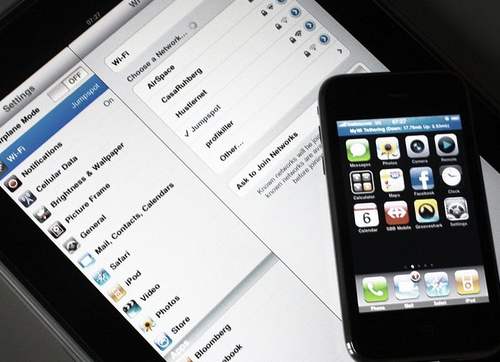
Prima di procedere con tale operazione, è bene però creare una copia di backup della memoria interna (c’è sempre qualcosa che è utile conservare! Ad es un codice del biglietto aereo ricevuto!): per fare ciò, colleghiamo il nostro iPhone al PC attraverso il cavo USB, avviamo il software Apple iTunes, facciamo clic sul nome del dispositivo (nella tabella a sinistra) e selezioniamo l’opzione di backup.
A questo punto, possiamo cancellare senza problemi la cronologia dei messaggi di testo salvati nella memoria del nostro iPhone. La prima cosa da fare è aprire la schermata delle Impostazioni, quindi Generali, Ricerca Spotlight e togliamo la selezione alla voce “Messaggi“. Salviamo le modifiche, spegniamo l’iPhone e riaccendiamolo per completare l’operazione.
In questa maniera, abbiamo tolto la possibilità di visualizzare i messaggi cancellati dall’app Messaggi e dalla schermata di ricerca. Senza effettuare tale operazione, i messaggi cancellati infatti potevano apparire quando si cerca qualche contenuto all’interno della memoria di sistema.
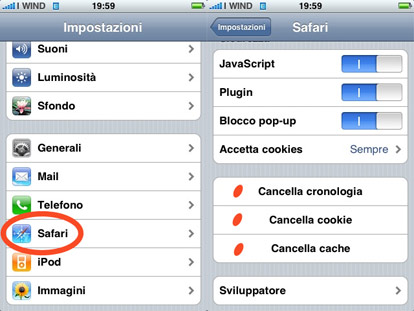
Purtroppo non è possibile disattivare il salvataggio automatico dei messaggi SMS, mentre la cronologia si può cancellare senza problemi direttamente dalla schermata Impostazioni – Messaggi.
Un procedimento simile si può fare se desideriamo cancellare la cronologia, la cache o i cookie del browser web integrato Safari: è sufficiente infatti scegliere Impostazioni, Safari e quindi le opzioni “cancella cronologia”, “cancella cookie” e “cancella cache”.
